Отметки характерной линии могут быть получены из поверхности, а также могут создаваться относительно поверхности. Таким образом, при обновлении поверхности происходит обновление характерной линии.
Построение характерной линии относительно поверхности может быть установлено при создании; также характерная линия может быть создана в качестве набора абсолютных отметок, а ее относительность к поверхности — установлена в дальнейшем. От того, когда было установлено построение характерной линии относительно поверхности, зависит поведение линии при обновлении.

|
 Видеоролик: использование относительных характерных линий для моделирования поверхности
Видеоролик: использование относительных характерных линий для моделирования поверхности
Можно выбрать назначение отметок характерной линии относительно опорной поверхности и добавить характерные линии к другой поверхности в качестве структурных линий. |
Поведение характерной линии, построение которой относительно поверхности указано при создании
На следующей иллюстрации зеленым цветом показана характерная линия, которая следует отметкам поверхности (серая пунктирная линия) с положительным смещением отметки. Построение данной характерной линии относительно поверхности было указано при ее создании.
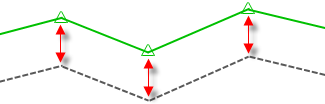
При редактировании поверхности характерная линия автоматически обновляется и сохраняет смещения отметок, как показано на следующем рисунке.
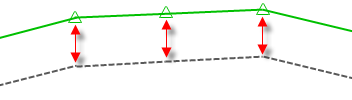
Поведение характерной линии, созданной в фиксированных отметках, а затем указанной в качестве относительной
На следующей иллюстрации показана характерная линия, построенная в фиксированных отметках безотносительно поверхности. Если поверхность под характерной линией редактируется, отметки характерной линии не обновляются.

После этого характерную линию можно связать с поверхностью. При выполнении этого действия создается связь между характерной линией и поверхностью, но при этом отметки характерной линии не изменяются, чтобы линия следовала поверхности.
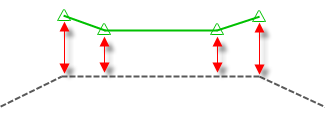
Однако, относительные смещения отметки между характерной линией и поверхностью при редактировании сохраняются, например, при понижении поверхности, как показано на следующей иллюстрации.
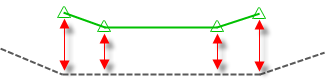
Использование относительных характерных линий в качестве данных в определениях поверхности
В следующей таблице содержится информация об использовании относительных характерных линий в качестве данных в определениях поверхности в Autodesk Civil 3D 2018 и Autodesk Civil 3D 2018.1.
| Autodesk Civil 3D 2018 | Autodesk Civil 3D 2018.1 |
|---|---|
|
В Autodesk Civil 3D 2018 перед использованием относительной характерной линии в качестве структурной линии или данных границы для поверхности ее следует сделать относительной перед определением в указанном выше качестве. Не относительная характерная линия, определенная как данные на поверхности, не может быть сделана относительной к любой поверхности. |
В Autodesk Civil 3D 2018.1 неотносительная характерная линия, определенная в качестве структурной линии или границы поверхности, может быть впоследствии преобразована в относительную к поверхности (кроме поверхности, в которой она определена как данные).
Прим.: В Autodesk Civil 3D 2018.1 характерная линия не может быть преобразована в относительную к поверхности, в которой она определена в качестве структурной линии или данных границы.
|
|
В Autodesk Civil 3D 2018, если относительная линия определена в качестве структурной линии или данных границы в поверхности, ее отношение к поверхности не может быть изменено. |
В Autodesk Civil 3D 2018.1, если относительная характерная линия определена в качестве структурной линии или данных границы поверхности, ее отношение с поверхностью можно изменить (кроме поверхности, в которой она определена как данные). |
|
В Autodesk Civil 3D 2018 избегайте добавления относительных характерных линий в качестве структурных линий или границ к поверхностям, с которыми эти линии соотносятся. |
В Autodesk Civil 3D 2018.1 относительная характерная линия не может быть добавлена в качестве структурной линии или границы к той же поверхности, с которой она соотносится. |
В Autodesk Civil 3D 2018 или Autodesk Civil 3D 2018.1 могут возникнуть проблемы, связанные с циклической зависимостью. Это происходит в случае, если характерные линии, которые являются относительными к различным поверхностям, затем добавляются в качестве структурных линий или границ в определения поверхности друг друга. Например, если характерная линия 1 относительна к поверхности 1, а характерная линия 2 относительна к поверхности 2, ошибка может произойти при назначении характерной линии 1 в качестве данных к поверхности 2, а характерной линии 2 — в качестве данных к поверхности 1. В этом случае перестроение одной поверхности может привести к устареванию другой.
Редактирование относительных характерных линий
Команды редактирования характерных линий поддерживаются и для относительных характерных линий.
При открытии Редактора отметок для объектов профилирования для характерной линии, которая строится относительно поверхности, вы увидите выбранную поверхность в списке Редактора отметок для объектов профилирования, а точки характерной линии, доступные для редактирования, будут показаны как относящиеся к поверхности.
Можно указать параметры относительной отметки с помощью описанных ниже функций окна Редактора отметок для объектов профилирования.

Для характерной линии, которая не была ранее указана в качестве строящейся относительно поверхности, при открытии окна Редактора отметок для объектов профилирования и выборе поверхности из списка «Относительно поверхности» в поле столбца «Отметка извлечена из» для всех точек будет указано значение «Абсолютная отметка»; значение не может быть изменено на «Относительно поверхности» автоматически. Для точек, которые требуется сделать относительными, нужно выбрать в раскрывающемся списке значение «Относительно поверхности».
Обновление точек отметки на относительной характерной линии
При создании характерной линии и назначении отметок на основе поверхности можно выбрать Вставить промежуточные точки перелома. При помощи этой команды создаются точки отметки вдоль характерной линии в местах, где характерная линия пересекает линии TIN. На следующей иллюстрации эти точки выделены зелеными окружностями.

При изменении или перемещении относительной характерной линии, или в случае обновления поверхности, к которой эта линия является относительной, точки отметки не будут автоматически добавлены или удалены с характерной линии для соответствия линиям TIN поверхности, что показано на следующей иллюстрации.

Можно обновить точки отметки на характерной линии с помощью параметров редактирования Вставить точку с отметкой и Удалить точку с отметкой в редакторе объектов профилирования или на панели «Редактирование отметок» на вкладке ленты «Характерная линия».
 00:03:56
00:03:56
 Со звуком
Со звуком